Cosa succede se ho dimenticato il mio Yahoo! ID e password?
La maggior parte dei siti Web invia un ID dimenticato o un collegamento per la reimpostazione della password al tuo indirizzo e-mail, ma poiché gli ID Yahoo includono i propri account e-mail, il processo richiede il numero di cellulare fornito durante la creazione dell'account o un indirizzo e-mail alternativo impostato in anticipo. Sia che utilizzi Yahoo per Yahoo Mail, Yahoo Messenger, Yahoo Sports o un altro servizio, recupera le informazioni dimenticate facendo clic su "Non riesco ad accedere al mio account" nella pagina di accesso del sito Web di Yahoo. Se hai dimenticato sia l'ID che la password, devi recuperare l'ID e reimpostare la password separatamente.
Recupera un ID perso
Passo 1

Premi "Accedi" nella parte superiore di qualsiasi pagina Yahoo per raggiungere la pagina di accesso di Yahoo. Fare clic su "Non riesco ad accedere al mio account" nella pagina per iniziare il ripristino.
Passo 2

Scegli "Ho dimenticato il mio Yahoo! ID" e premere "Avanti".
Passaggio 3

Inserisci il numero di cellulare che hai fornito durante la creazione del tuo account Yahoo. Premi "Avanti" per ricevere un SMS con il tuo ID Yahoo. Se hai inserito un indirizzo email alternativo nelle impostazioni del tuo account Yahoo, inserisci questo indirizzo se preferisci ricevere un'email invece di un messaggio di testo.

Controlla i tuoi messaggi di testo per vedere il tuo ID Yahoo. Se hai più ID Yahoo con lo stesso numero di telefono, il messaggio include tutti gli ID. Sul tuo computer, torna alla pagina di accesso di Yahoo e accedi se ricordi la password, oppure procedi alla reimpostazione della password.
Reimposta la tua password
Passo 1

Fai clic su "Non riesco ad accedere al mio account" nella pagina di accesso, scegli "Ho un problema con la mia password" e premere "Avanti".
Passo 2

Inserisci il tuo ID Yahoo e premi "Avanti".
Passaggio 3

Scegli di inviare un SMS al tuo numero di cellulare. Se hai impostato un indirizzo email alternativo, puoi invece inviare un'email a questo indirizzo. Premi "Avanti" per continuare.
Passaggio 4

Inserisci le cifre mancanti indicate del tuo numero di cellulare per confermare la tua identità. Premere "Avanti" per inviare il testo.
Passaggio 5

Leggi il codice di verifica nei tuoi messaggi di testo.
Passaggio 6

Inserisci il codice di verifica sul tuo computer e fai clic su "Avanti" per reimpostare la password. Se non hai ricevuto il codice, scegli "Non ho ricevuto il messaggio di testo, invia di nuovo il codice al mio cellulare" o scegli "Voglio provare un'altra opzione di recupero" per passare all'utilizzo del tuo indirizzo email alternativo.

Scegli una nuova password per il tuo account e ripeti la stessa password nella casella "Conferma password". Dopo aver premuto "Avanti" per finalizzare la modifica della password, torna alla pagina di accesso e accedi utilizzando la nuova password.






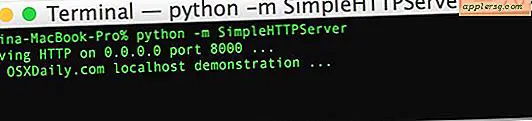



![Redsn0w 0.9.12b1 porta un jailbreak non legato a iOS 5.1.1 [collegamenti di download]](http://applersg.com/img/ipad/799/redsn0w-0-9-12b1-brings-untethered-jailbreak-ios-5.jpg)
